瞩目视频会议 v5.5.39.0118

简介
瞩目视频会议是一款高效商务沟通工具,随时随地开启远程会议,支持多平台使用,界面简洁友好,轻松掌握各项操作。强大的音视频传输技术,确保会议流畅无阻,提升协作效率,高清视频画质,让远程会议如同面对面交流,真实感受每一个细节。
瞩目视频会议app怎么改名字?
1、进入瞩目后,点击右下的“我的”,选择进入“账号设置”;
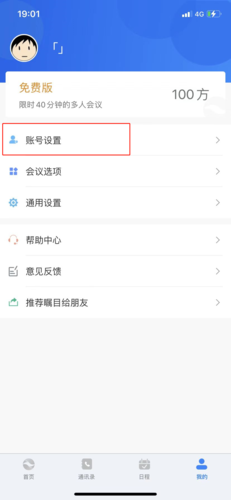
2、进入账号设置后,点击姓名栏开始修改;
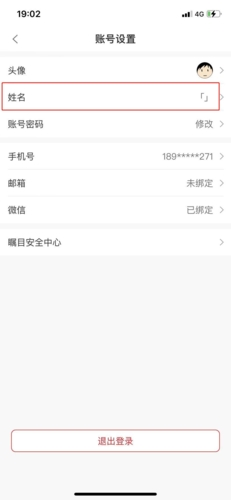
3、在修改名称页面中,将想改的名字修改进去,再点击确认保存就将网名成功修改了。
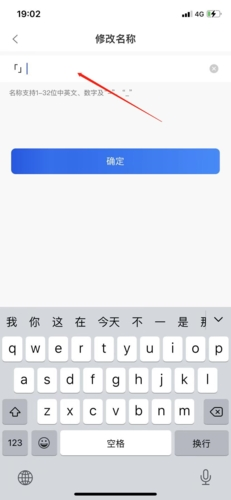
瞩目视频会议怎么改会议中的名字
1、在会议界面点击下方的“参会者”;
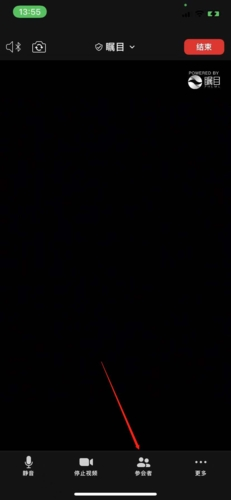
2、在参会者界面中选择点击想要修改的人;
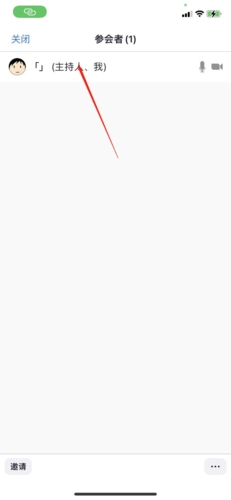
3、在弹出界面中点击“改名”;
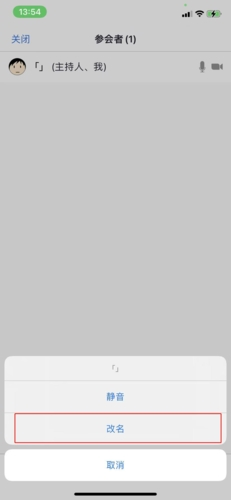
4、将想要修改的名字填入进去后点击完成即可修改成功,这种修改的名字仅在当前会议中有效,结束后不会保存。
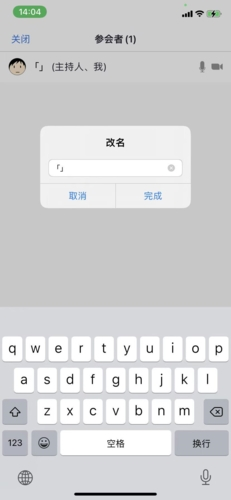
瞩目视频会议app怎么美颜?
1、在会议界面点击右下角的“更多”;

2、在弹出界面中选择“会议设置”;
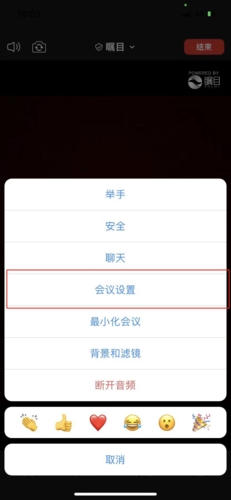
3、在会议设置界面找到“美颜”,点击右侧的按键即可开启美颜。
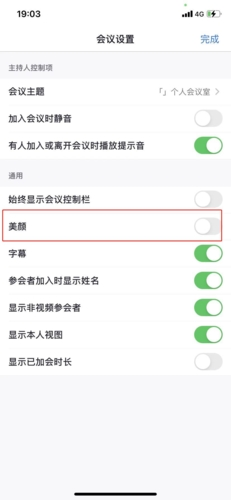
瞩目视频会议app怎么换背景?
1、在会议界面点击右下角的“更多”;

2、在弹出界面点击选择“背景和滤镜”;
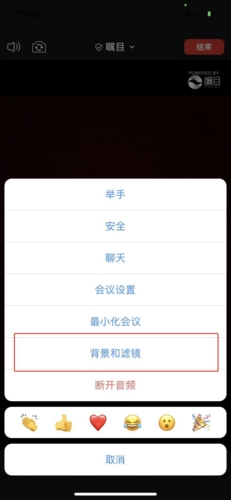
3、选择下方的背景即可更换成功,除了系统自带的背景以外,还可以选择自定义背景。
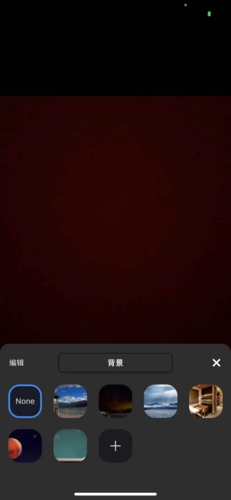
瞩目视频会议app怎么预约会议?
1、进入瞩目后,点击首页上方的“预约会议”;
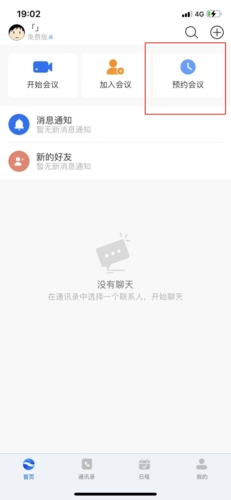
2、在预约会议界面,选择需要邀请的参会人员和开始时间,以及其他会议设置;
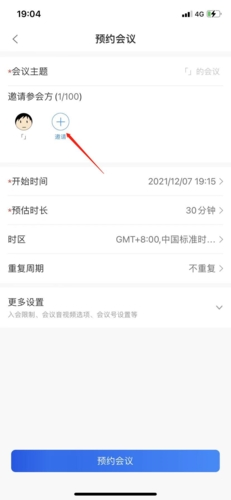
3、将所有设置都完成后,点击”预约会议“再点击”确认预约“就成功将会议预约好了。

4、在日程页面可以查看到当前已预约的会议。

瞩目视频会议app怎么关闭麦克风?
1、点击会议界面的左下角“禁音”即可关闭自己的麦克风,如果是需要关闭他人的麦克风的话,就需要点击下方的“参会者”;
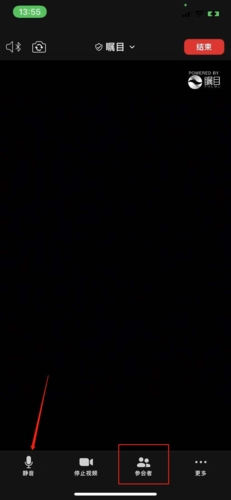
2、在参会者页面,选择需要禁音的人员;
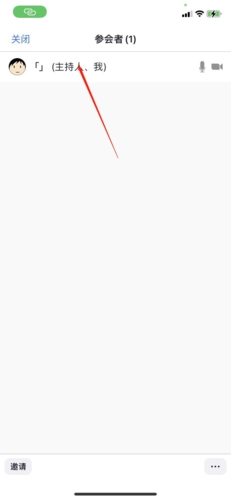
3、在弹出界面点击“禁音”,即可将他人或是自己禁音。
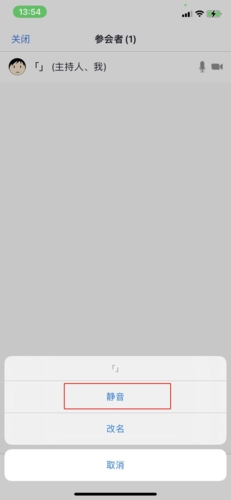
瞩目视频会议app特色
1、多人视频会议
最大支持3000人接入。
2、更多种接入方式
电话呼入、呼出,支持H323/sp协议的设备接入。
3、远程协助
手机贡献、涂鸦,文字聊天。
4、手机中的会议管理
一键云录制,手机也能做会议控制。
瞩目视频会议app常见问题
瞩目视频会议怎么怎么共享屏幕
1、在首页点击【我的会议】,选择发送邀请,将会议链接发送给好友;
2、再点击【开始】,进入会议界面;

3、点击【共享】,选择【屏幕】,所有人都能同时共享;
4、再点击【立即开始】,将开始截取您的屏幕上显示的所有内容。
瞩目视频会议怎么加入会议
1、首先登陆瞩目视频会议app,在主页面之后找到【加入】并点击;
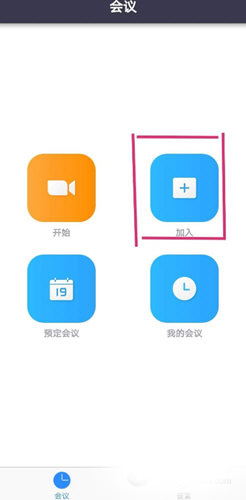
2、输入会议号,再点击加入会议即可;
3、或者使用个人会议名称加会,等待会议发起人同意即可入会。
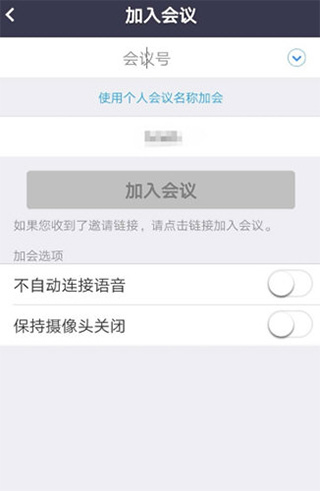
瞩目视频会议app更新日志
v5.5.39.0118:
更稳定、更优质,邀您一起体验。
v5.5.38.0915:
修复若干已知问题
v5.5.22.0916:
1. 消息中心界面优化,各类信息一目了然,更有福利不定时掉落,常来看看
2. 新增昵称修改指引,提升会中辨识度
应用信息
- 厂商:随锐科技股份有限公司
- 包名:com.suirui.zhumu
- 版本:v5.5.39.0118
- MD5值:349769D65597C1C635362575B8DECF74
同类热门
-

动妖创作云
办公学习 | 2025-12-24 09:43:21 下载 -

迅捷转文字
办公学习 | 2025-10-10 15:48:21 下载 -

快嘴翻译
办公学习 | 2025-10-10 15:40:31 下载 -

手机文件扫描仪
办公学习 | 2025-10-10 15:03:30 下载 -

文案提取大师
办公学习 | 2025-10-10 14:55:54 下载 -

微软白板
办公学习 | 2025-09-30 13:56:30 下载 -

ZArchiver解压缩工具
办公学习 | 2025-09-30 11:17:34 下载 -

日记云笔记
办公学习 | 2025-09-30 10:48:21 下载 -

爱编辑excel
办公学习 | 2025-09-30 10:11:56 下载
火爆标签
下载排行
-

文心一言
实用工具 | 2025-04-15 14:41:52 下载 -

闲鱼
时尚购物 | 2025-03-11 09:09:14 下载 -

完美世界电竞
游戏辅助 | 2025-03-22 15:14:13 下载 -

永辉生活
生活出行 | 2025-03-12 11:26:41 下载 -

歌者盟学唱歌
影音视听 | 2025-02-26 14:14:17 下载 -

携程旅行
生活出行 | 2025-03-18 17:11:50 下载 -

百度
实用工具 | 2025-03-07 15:50:56 下载 -

前程无忧51Job
办公学习 | 2025-03-12 10:53:20 下载 -

班级优化大师
办公学习 | 2025-02-17 10:36:34 下载
-

炙热江湖
角色扮演 | 2025-12-20 15:22:03 下载 -

硬币冒险
动作冒险 | 2025-12-24 15:24:06 下载 -

脑力大冒险
休闲益智 | 2025-12-23 11:27:05 下载 -

杠铃排序谜题
休闲益智 | 2025-12-14 13:38:55 下载 -

奥巴嘎追逐2
休闲益智 | 2025-12-22 15:04:20 下载 -

圣诞节火柴人
动作冒险 | 2025-12-04 17:02:07 下载 -

刺客伍六七
动作冒险 | 2025-12-05 14:47:22 下载 -

深渊猎人
动作冒险 | 2025-11-29 17:00:58 下载 -

逃离方块悖论
休闲益智 | 2025-10-14 10:05:14 下载















